今天小编讲解了ppt2013如何导出mp4格式视频文件操作步骤,下文就是关于ppt2013导出mp4格式视频文件的操作教程,一起来学习吧!
ppt2013导出mp4格式视频文件的详细步骤

用ppt2013打开已做好的课件。
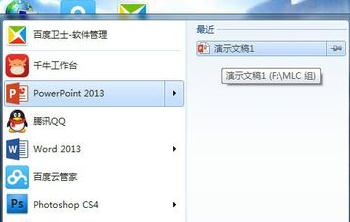
进入主页面,点击左上角“文件”按钮。
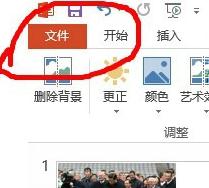
出现以下界面时点击“导出”按钮。
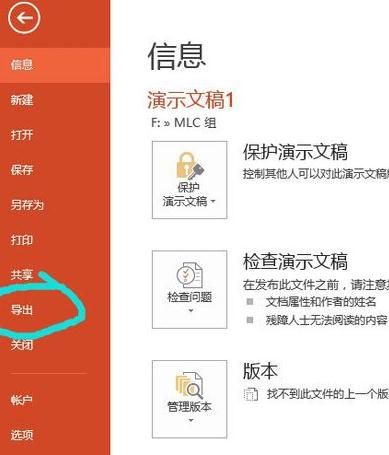
出现如下界面,点击“创建视频”按钮。
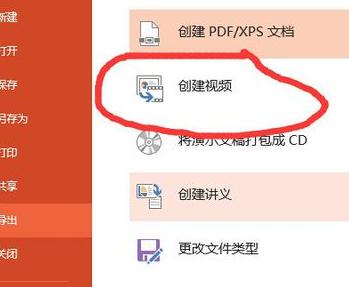
然后根据需要选择合适的分辨率。
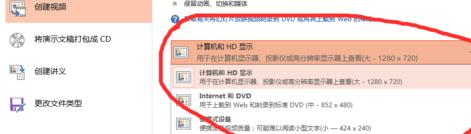
最后点击“创建视频”即可。
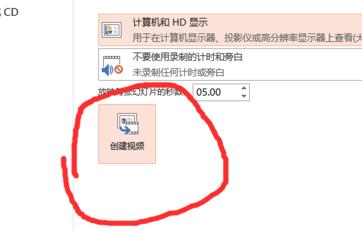
创建的过程可能有点慢,请耐心等待。
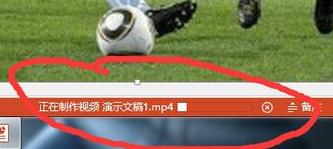
上面就是小编为大家讲解的ppt2013导出mp4格式视频文件的详细步骤,一起来学习学习吧。相信是可以帮助到一些新用户的。








